u盘文件误删怎么找回?三种恢复方法与恢复原理教学视频,让你成为数据恢复专家!
2023-11-01 19:28 157

u盘文件误删怎么找回?电脑U盘是我们日常生活中不可或缺的存储工具,它承载着我们的重要数据,如照片、文档、音乐和视频。有时不可避免地会发生误删数据的情况。当这种情况发生时,许多人会感到焦虑和困惑。但请不要担心,本文将通过图文和视频的方式,为您介绍电脑U盘数据恢复的原理和解决方法,以帮助您找回误删的文件。
我们将探讨电脑U盘数据恢复的原理。了解这一原理将有助于您更好地理解数据恢复过程,从而采取正确的步骤来找回您的文件。我们将解释数据在U盘中的存储方式以及误删数据后,文件并未真正消失的原因。
随后,我们将详细介绍一系列解决方法,以帮助您找回误删的文件。这些方法包括使用专业的数据恢复软件,利用备份文件,以及手动恢复文件的步骤。我们将提供详细的操作步骤,让您可以轻松地执行这些方法,无需担心技术难题。
我们想提醒大家,当发现U盘数据丢失时,一定要保持冷静。急躁的情绪往往会导致错误的操作,甚至可能导致数据进一步丢失。在采取任何行动之前,建议您仔细阅读本文的指南,然后按照步骤进行操作。我们相信,通过正确的方法和耐心,您将能够成功找回误删的U盘文件。愿本文能帮助您解决这一常见的问题,保护您的重要数据。
一. 出现问题的原因与常见解决办法
在使用U盘过程中,我们可能会遇到数据误删的情况。这种问题通常是由于以下原因所引起的,同时我们也为您提供了一些简单而有效的解决办法。
- 1. 误操作删除:很多时候,数据误删是由于我们在处理文件时不小心点击了"删除"选项,这是一个常见的原因。解决方法:您可以尝试在"回收站"中查找已删除的文件,然后还原它们。
- 2. 病毒感染:U盘连接到受感染的电脑上可能会导致文件丢失。解决方法:运行安全杀毒软件,清除病毒,并尝试找回文件。
- 3. 文件系统损坏:U盘的文件系统损坏也可能导致数据不可访问。解决方法:使用Windows的内置工具检查和修复文件系统错误。
- 4. 格式化误操作:格式化U盘时,文件将被清除,这是一个严重的问题。解决方法:使用数据恢复软件来尝试找回已格式化的文件。
当发现数据误删问题时,首要的任务是保持冷静。立即停止使用该U盘,以避免数据被覆盖。在任何数据恢复尝试之前,确保采取措施以防止进一步数据损失。
如果您怀疑U盘存在坏道问题,建议立即备份磁盘上的数据。每一次读取都有可能增加坏道的数量,从而让数据恢复变得更加困难。及早备份是保护重要文件的关键一步。
您是否知道U盘数据丢失后,如何正确处理U盘为以后数据成功恢复的关键步骤吗?请观看U盘数据丢失后正确处理方法教学视频。
二. 使用妥妥数据恢复软件恢复u盘删除文件的三种方法
在数据恢复过程中,有多种方法可以帮助您找回误删的U盘文件。妥妥数据恢复软件为您提供了三种主要的恢复方法,它们分别是:“快速恢复删除文件”,“深度恢复”和“自定义文件格式恢复”。这些方法各具特点,可根据您的具体情况选择最适合的方法来恢复您的文件。
我们建议您尝试使用“快速恢复删除文件”功能。这个方法的优势在于恢复速度最快,而且会按照丢失文件原有路径进行恢复,这使得您可以更方便地查找文件,同时也能够节省大量时间。如果您的文件误删较为简单,通常情况下,使用这个方法就足够了。
如果“快速恢复删除文件”未能找回您想要的文件,您可以尝试使用“深度恢复”功能。这个功能通过扫描U盘底层数据来寻找文件,因此能够恢复文件更加完整。它是一种更加深入的恢复方法,适用于一些较为复杂的情况。
如果前两种方法都无法成功找回您的文件,我们强烈建议您使用“自定义文件格式恢复”功能。这个功能通过特征码查找丢失文件,因此拥有最高的恢复成功率。如果您已经尝试了其他各种恢复方法,都没有取得成功,那么“自定义文件格式恢复”将是您的最佳选择。
妥妥数据恢复软件提供了多种恢复方法,以满足不同情况下的需求。根据文件的重要性和丢失情况,您可以有针对性地选择合适的恢复方式。无论哪种方法,都能够帮助您尽早找回误删的U盘文件,保护您的数据。如果您遇到问题,不要犹豫,尝试以上方法,相信您将找回您的重要文件。
方法一:快速恢复删除文件
“快速恢复删除文件”功能是一种高效的U盘数据恢复方法,它具有多个显著的优点。它的扫描速度非常快,通常只需数分钟的时间。这意味着您可以在短时间内找回误删的文件,节省了宝贵的时间。
这个功能可以按照丢失文件原有路径进行恢复。这一特点使您能够轻松地找到并还原您的文件,无需费力地在大量恢复的文件中搜索。这是因为“快速恢复删除文件”功能只扫描U盘文件分配表,也就是那些被删除文件,文件名称仍然保存在磁盘中,只是我们在电脑上无法看见它们。它可以迅速识别并还原这些文件,为您提供了极大的便利。
“快速恢复删除文件”功能是一种出色的U盘数据恢复方法,特别适用于简单的误删情况。其快速的扫描速度和能够按照原有路径恢复文件的特点,使其成为首选的恢复方式之一。无论您是普通用户还是专业人士,都可以轻松使用这一功能来找回丢失的文件。在下一部分中,我们将为您详细介绍如何使用这一功能。
快速恢复删除文件功能恢复U盘文件使用方法如下:
第一步 下载并安装妥妥数据恢复软件。注意:不要安装再丢失的数据盘符中。
第二步 运行软件后,再插入U盘。
第三步 选择“快速恢复删除文件”功能,点击“下一步”按钮。
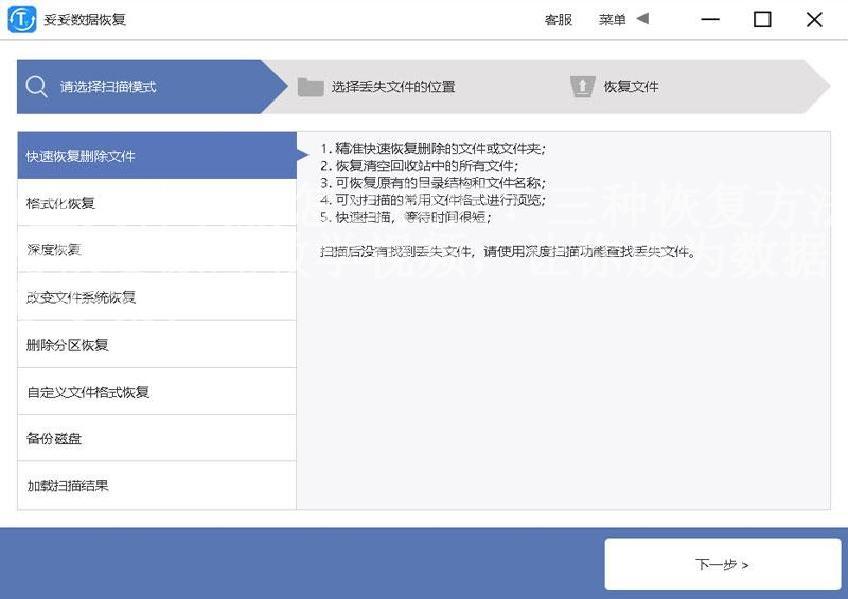
第四步 选择丢失数据的盘符,点击“下一步”按钮”。
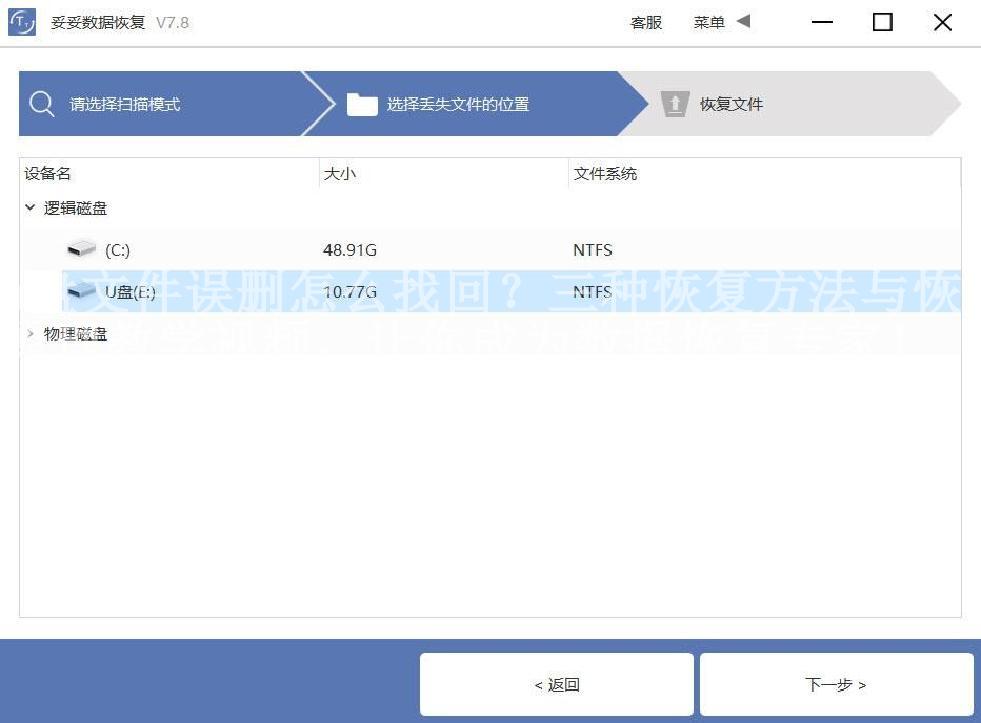
第五步 扫描程序开始执行,扫描完成了后根据扫描结果查找丢失文件。
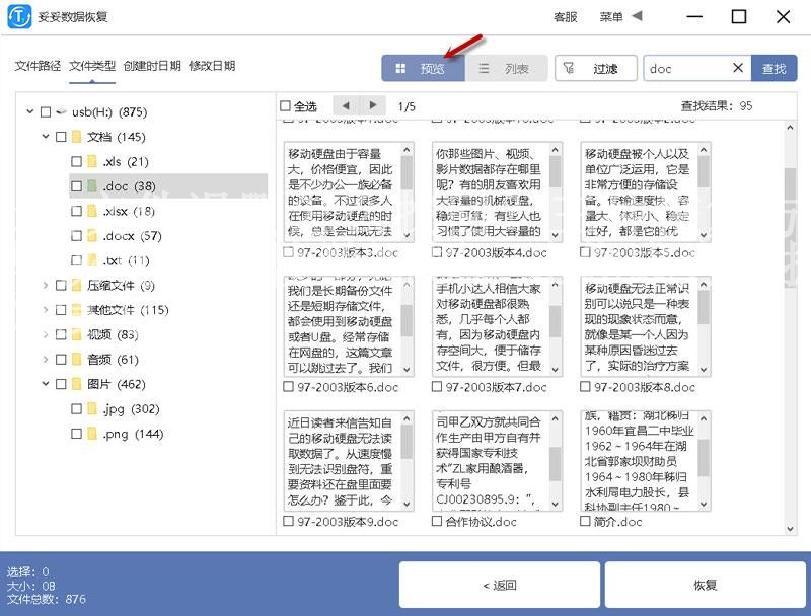
第六步 选择需要恢复的文件,点击“恢复”按钮。恢复成功后,打开文件查看恢复文件情况。
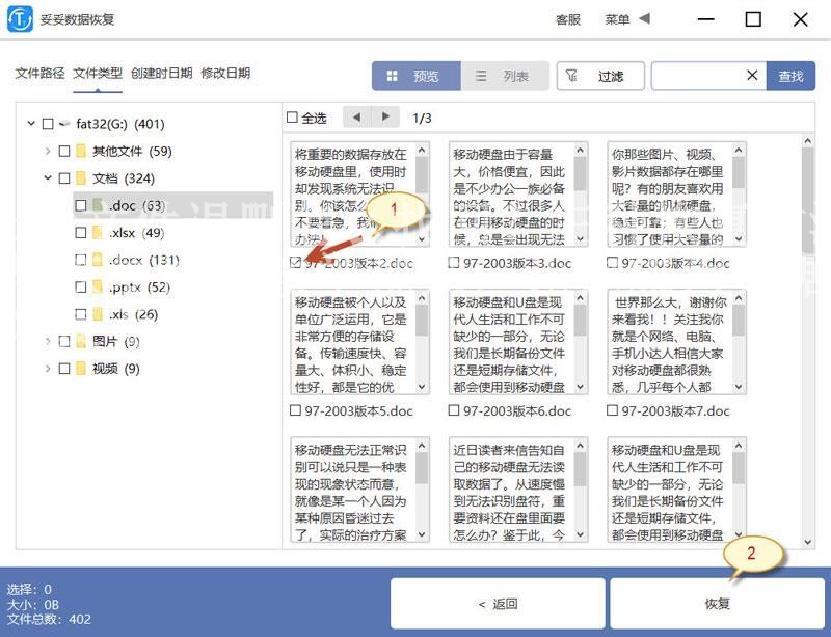
请观看快速恢复删除文件教学视频:
方法二:深度恢复
妥妥数据恢复软件的“深度恢复”功能是另一种强大的U盘数据恢复方法,它与“快速恢复删除文件”功能相似,使用方法也相同。与前述功能一样,我们不会在这里详细介绍具体的使用方法,但我们将强调其独特的特点。
“深度恢复”功能通过扫描U盘底层数据来获取有用信息,从而提高了恢复成功率。与“快速恢复删除文件”功能不同,它更加深入地检索丢失文件的数据,因此在复杂情况下具有更高的成功恢复几率。
如果您尝试了“快速恢复删除文件”功能后仍未能找回您的文件,那么“深度恢复”功能将是您的下一步选择。尤其是在文件丢失较为严重或复杂的情况下,它将为您提供更多的恢复机会。
请注意,虽然“深度恢复”功能具有更高的成功率,但它可能需要更长的时间来执行扫描操作。根据您的具体需求和时间限制,您可以灵活选择使用哪种恢复方法。在接下来的部分中,我们将提供有关如何使用“深度恢复”功能的详细指南,以帮助您成功找回您的文件。
请观看深度恢复教学视频:
方法三:自定义文件格式恢复
自定义文件格式恢复功能是妥妥数据恢复软件的一项强大工具,它具有独特的特点,使其成为在特定情况下的绝佳选择。该功能的主要优点在于它能够只查找并恢复您需要的格式文件,同时过滤掉其他无用的文件。这一特点非常有用,因为它可以帮助您节省大量的时间,而且恢复出来的格式文件可以百分之百可用。
自定义文件格式恢复的使用方法相对来说更为复杂。这个功能的工作原理是通过您自己提供10个相同格式但特征码不同的文件,将它们放在一个文件夹中,然后让软件自动分析这些文件,得到一个唯一的特征码。随后,软件将根据这个特征码扫描丢失数据盘中与之相关的所有数据,以获得更完整的文件恢复。
如果您需要恢复多种格式的文件,您可以为每种格式创建一个独立的文件夹,每个文件夹中放入相应格式的文件。妥妥数据恢复软件会根据不同文件夹中的特征码进行扫描和恢复。需要注意的是,虽然自定义文件格式恢复功能能够恢复非常全面的数据,但它无法按照丢失文件的原有路径进行恢复。
自定义文件格式恢复功能是一种高度灵活且强大的恢复工具,适用于需要恢复特定格式文件并愿意投入额外时间和努力的用户。无论您是寻找照片、文档、音乐还是其他文件类型,这一功能都能帮助您找回丢失的数据,确保文件的完整性和可用性。在接下来的部分,我们将提供详细的使用指南,以帮助您充分利用这一功能。
请观看自定义文件格式恢复教学视频:
方法四:如何在扫描结果中快速查找丢失文件
在使用妥妥数据恢复软件完成扫描后,您可能会看到大量的文件,其中包括有用的和无用的文件。如何快速找到您丢失的文件呢?下面是一些方法,可以帮助您高效地查找目标文件:
- 1. 点击“预览”:您可以通过点击“预览”来查看文件内容,这对于快速浏览文件的内容非常有用。请注意,部分文件可能无法进行预览,您需要先恢复它们,然后再查看。
- 2. 点击“文件路径”:通过点击“文件路径”,您可以查看文件的存储路径,这有助于您确定文件的位置。这对于查找特定文件非常有帮助。
- 3. 点击“文件类型”:通过点击“文件类型”,您可以按文件的类型进行分类查看。这有助于将文件按照文档、照片、音乐等类型进行筛选,以便更轻松地找到目标文件。
- 4. 点击“创建时日期”:您还可以按文件的创建日期来查找文件。这对于需要查找特定日期范围内的文件非常有用。
- 5. 使用“过滤”查询方法:软件提供了强大的过滤功能,允许您根据文件属性、大小、日期等条件来进行精确查询,以快速找到您丢失的文件。
使用以上方法,您可以更加轻松地在扫描结果中快速查找到您需要的丢失文件。无论是查看文件内容、定位文件路径、按文件类型分类,还是按日期查找,妥妥数据恢复软件都提供了多种方式来满足您的需求。在接下来的部分,我们将提供详细的使用指南,以帮助您充分利用这些查找方法,确保您能够成功找回您的丢失文件。
请观看快速查找并恢复文件方法教学视频:
三. 原理与重要性
了解U盘数据恢复的原理对于成功恢复误删文件至关重要。在深入讨论原理之前,让我们明确一些基本概念。在计算机中,数据存储和删除通常是以"块"的形式进行的。这些"块"组成了文件系统中的不同部分,包括引导区、文件分配表、根目录和数据区。当文件被删除时,这些"块"发生了一系列变化,导致文件变得不可见,但实际数据仍然存在于U盘上。
数据恢复软件的原理在于扫描U盘的存储结构,寻找这些被删除文件的"块",然后将它们还原到可访问状态。软件通过访问文件分配表和根目录,了解文件的分布位置和文件名。然后,它会在数据区中查找文件的内容,并将其重新组合,以使文件完整可用。
这一过程强调了原始数据的重要性。即使文件已被删除,文件的实际内容仍然存在于存储设备中。了解文件系统的结构和数据的分布,使数据恢复软件能够有效地还原文件。如果您了解这些原理,将能更好地理解软件的工作方式,提高数据恢复的成功率。在接下来的部分,我们将详细介绍U盘数据恢复的原理,以便您更好地掌握恢复技巧。
请观看U盘数据存储与删除恢复原理教学视频:
四. 避免数据丢失:备份的重要性
数据丢失是一个常见的问题,但通过采取一些预防措施,您可以降低数据丢失的风险。备份数据是避免数据丢失的关键步骤,因为它可以在不幸事件发生时,帮助您轻松地恢复文件。以下是一些备份数据的方法,以确保您的文件不会再次丢失:
- 1. 定期备份:定期将重要文件备份到另一个存储设备,如外部硬盘、云存储或其他U盘。这可以确保即使一个设备出现问题,您仍然可以访问文件的备份。
- 2. 自动备份:使用自动备份工具,以便文件定期自动备份。这可以减少人为疏忽导致的数据丢失风险。
- 3. 多地备份:将备份文件存储在不同地点,以减少因火灾、盗窃或其他突发事件导致的数据丢失。
- 4. 离线备份:对于特别重要的文件,考虑将它们以物理形式存储在安全地点,如安全箱中。
备份数据是一项简单而有效的措施,可以帮助您保护文件免受数据丢失的影响。无论是因为误删、硬件故障还是其他原因,备份可以为您提供安全的数据副本,以确保您的重要文件永不丢失。不要等到数据丢失后才后悔没有备份,现在就采取措施,确保您的文件始终得以保护。
五. 总结
我们详细介绍了U盘文件误删后如何找回的方法。我们首先探讨了妥妥数据恢复软件的三种主要恢复方法,包括“快速恢复删除文件”、“深度恢复”和“自定义文件格式恢复”。每种方法都具有不同的特点,可根据具体情况选择合适的恢复方式。
我们还介绍了在扫描结果中如何快速查找丢失文件的方法,包括预览文件、查看文件路径、按文件类型分类、按创建日期查找,以及使用过滤功能进行精确查询。
我们强调了了解数据恢复的原理对于提高成功恢复的概率非常重要。数据存储和删除是以"块"的形式进行的,而数据恢复软件通过扫描U盘的存储结构来还原被删除的文件。深入了解这些原理可以帮助您更好地理解软件的工作方式。
我们强调了备份数据的重要性,以防止数据丢失。通过定期备份文件、使用自动备份工具、多地备份和离线备份,您可以确保文件不会再次丢失。
希望本文提供的信息能够帮助您更好地处理U盘文件误删的情况,并确保您的数据始终安全可靠。不要等到发生问题时才想起数据恢复,采取预防措施并建立好的数据备份习惯,将是保护您重要文件的最佳方法。













